Kako upisati eksponente u Google dokumentima
Google Google Dokumenti Junak / / April 03, 2023

Zadnje ažurirano dana
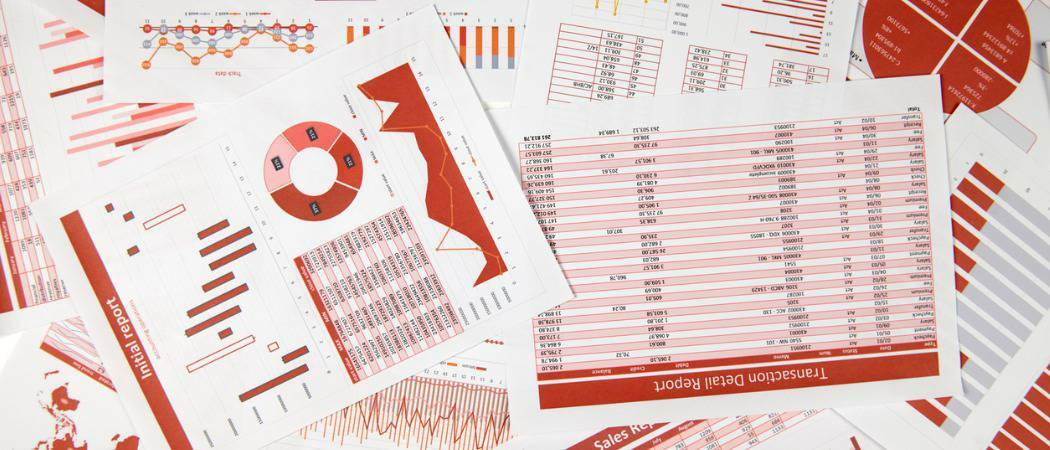
Trebate li napisati jedan broj kao potenciju drugog u svoj Google dokument? Ovdje saznajte kako upisivati eksponente u Google dokumente.
Google dokumenti izvrsna su aplikacija za tipkanje općenitog pisanog teksta. Međutim, ponekad ćete možda morati ubaciti malo matematike. Nije uvijek odmah jasno kako upisati čak ni najjednostavnije eksponente, kao što je 32. Međutim, kada znate kako, dodavanje eksponenata u vaše Google dokumente postaje povjetarac.
Postoji nekoliko različitih načina na koje možete upisati eksponente u Google Dokumente, ovisno o tome što će vaši eksponenti biti. Ako želite naučiti kako upisivati eksponente u Google dokumente, slijedite korake u nastavku.
Kako upisati eksponente u Google dokumentima s eksponentom
Način na koji se eksponent piše je da je manjim fontom od ostatka teksta i da je podignut tako da je vrh teksta viši od ostatka teksta. Ovaj učinak možete postići korištenjem superskriptnog oblikovanja u Google dokumentima.
Za upisivanje eksponenata u Google dokumente pomoću superskripta:
- Otvori svoju dokument Google dokumenata.
- Upišite slovo ili broj koji želite kao osnovu eksponenta.
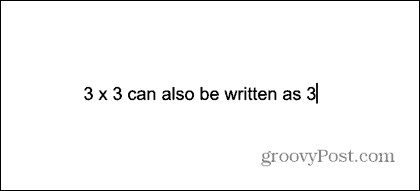
- Kliknite na Format Jelovnik.
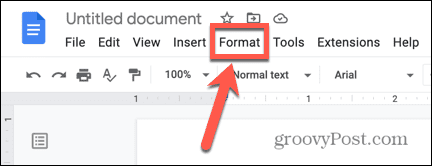
- Lebdjeti iznad Tekst i odaberite Superskript.
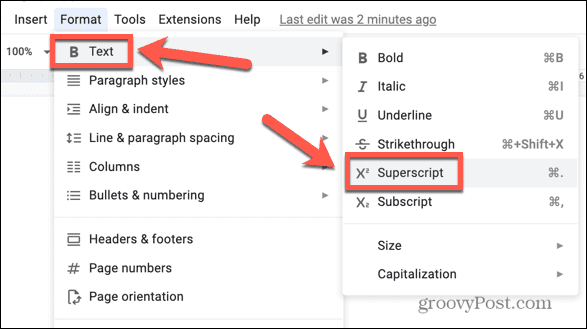
- Upišite svoj eksponent.
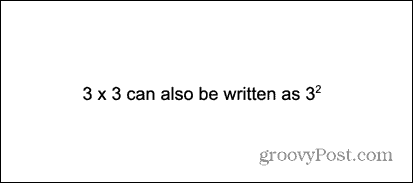
- Kliknite na Format opet meni.
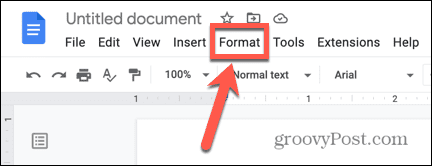
- Izaberi Očisti oblikovanje.
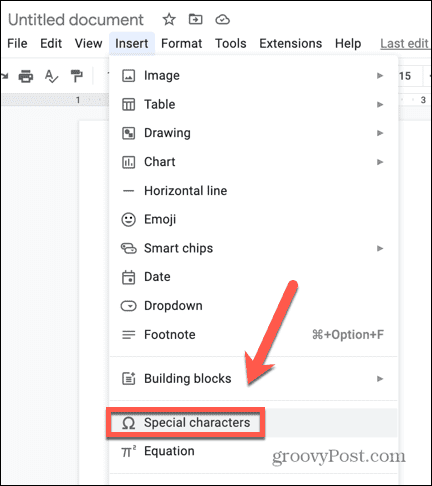
- Sada možete nastaviti tipkati kao i obično.
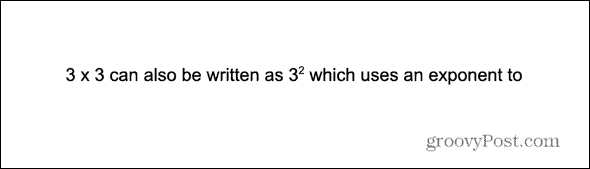
- Ponovite gornje korake svaki put kada želite dodati novi eksponent u svoj tekst.
Kako koristiti superscript s tipkovnim prečacem u Google dokumentima
Postoji tipkovnički prečac za uključivanje formatiranja superskripta u Google dokumentima. Ovaj tipkovnički prečac može uštedjeti mnogo vremena ako imate više eksponenata koje možete dodati svom tekstu.
Za korištenje superskripta u Google dokumentima pomoću tipkovničkog prečaca:
- Otvorite svoj Google dokument.
- Upišite znak koji želite koristiti kao osnovu svog eksponenta.
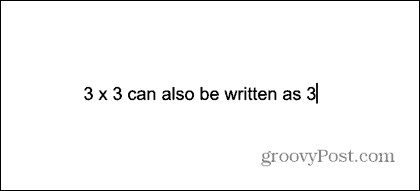
- Pritisnite tipkovni prečac Ctrl+. ili Cmd+. na Macu da biste uključili oblikovanje superskripta.
- Upišite svoj eksponent.
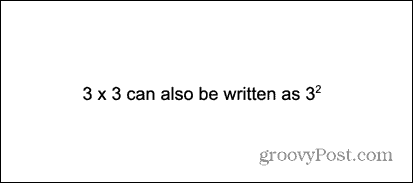
- Pritisnite Ctrl+. ili Cmd+. ponovno da biste isključili oblikovanje superskripta.
- Nastavite tipkati kao i obično.
Kako upisati eksponente u Google dokumente pomoću posebnih znakova
Ako koristite jednoznamenkaste eksponente, možete ih umetnuti i pomoću posebnog znaka. Ova metoda neće funkcionirati ako vaš eksponent nije jedan od ograničenog broja eksponenata dostupnih u Google dokumentima.
Za upisivanje eksponenta u Google dokumente pomoću posebnih znakova:
- Otvorite svoj dokument.
- Upišite znak koji želite koristiti kao osnovu svog eksponenta.
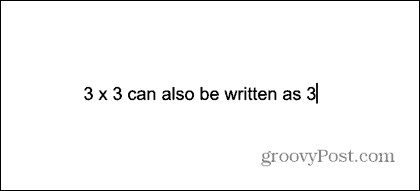
- Kliknite na Umetnuti Jelovnik.
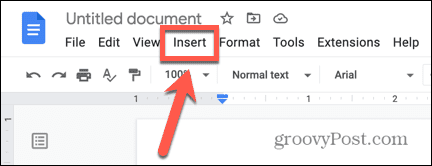
- Izaberi Posebni znakovi.
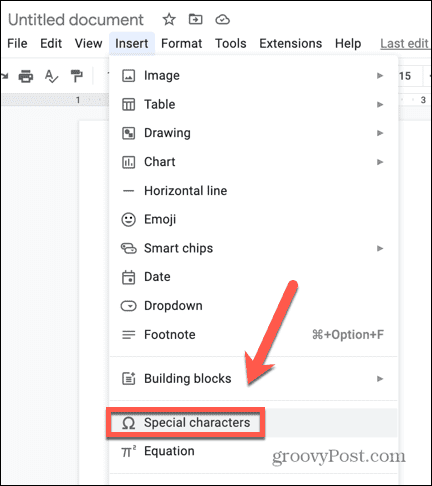
- U padajućim okvirima odaberite Simbol i Superskript.
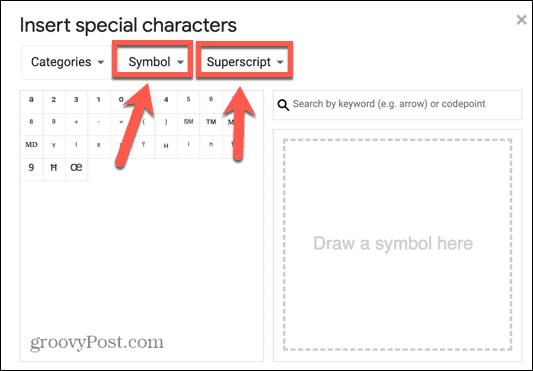
- Odaberite jedan od gornjih znakova i kliknite na njega.
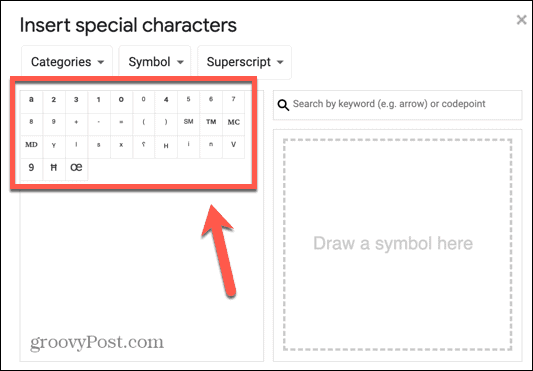
- Poseban znak bit će umetnut u vaš tekst. Izgled posebnog znaka malo se razlikuje od superskriptnog teksta — eksponent ne prelazi visinu osnovnog znaka.
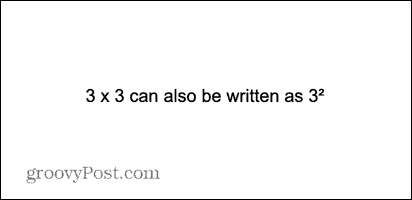
- Zatvori Posebni znakovi prozor i nastavite tipkati kao i obično.
Kako upisati eksponente u Google dokumente pomoću alata za jednadžbe
Također možete upisivati eksponente u Google dokumentima pomoću alata za jednadžbe. Ova je metoda osobito korisna ako je vaš eksponent algebarski izraz, a ne samo jedan broj.
Za upisivanje eksponenata u Google dokumente pomoću alata za jednadžbe:
- Otvorite svoj dokument i postavite kursor na mjesto gdje želite da se pojavi osnovni broj, ali nemojte još upisivati osnovni broj.
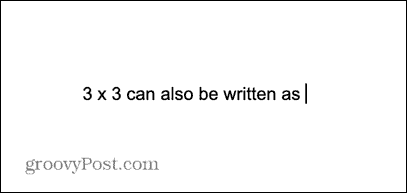
- Kliknite na Umetnuti Jelovnik.
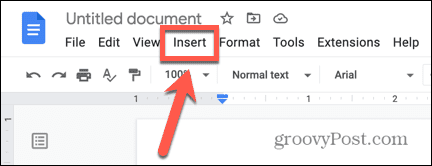
- Izaberi Jednadžba.
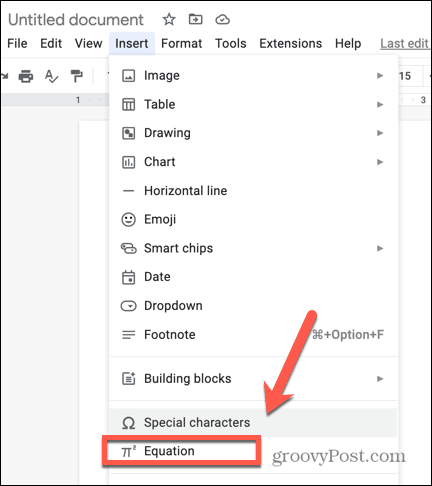
- Upišite svoj osnovni broj, a zatim upišite ^ nakon čega slijedi vaš eksponent. Na primjer, 3^2.
- Vaš će tekst biti pretvoren u eksponent. Opet, ovo izgleda malo drugačije, s eksponentom koji ide mnogo više od vrha osnovnog znaka.
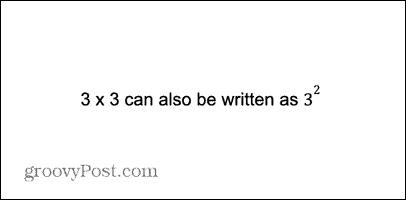
- pritisni Desna strijela tipku dvaput za izlaz iz okvira jednadžbe. Sada možete nastaviti tipkati kao i obično.
- Ako želite koristiti algebarski izraz kao svoj eksponent, upišite svoj osnovni broj, a zatim upišite ^ nakon čega slijedi izraz koji želite kao eksponent. Na primjer, 3^5x+2.
- Sve što upišete nakon ^ bit će pretvoren u savršeno formatirani algebarski tekst.
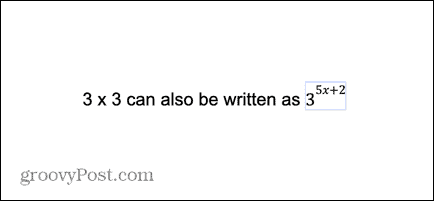
- pritisni Desna strijela dvaput da biste izašli iz okvira jednadžbe. Sada možete nastaviti tipkati kao i obično.
Dobijte više od Google dokumenata
Učenje kako upisivati eksponente u Google dokumentima omogućuje vam korištenje matematičkih pojmova u vašim dokumentima bez potrebe za korištenjem glomaznijih zapisa, kao što je 3^2. Postoji mnogo drugih načina na koje možete koristiti značajke Google dokumenata kako bi vaš dokument izgledao bolje.
Znajući kako riješite se prijeloma stranica u Google dokumentima uvijek je korisno ako se vaš tekst lomi na nezgodnim mjestima. Možda čak i želite brisanje stranice u Google dokumentima bez utjecaja na ostatak vašeg rada. Također možete dodajte obrub u Google Dokumente kako bi vaš dokument izgledao privlačnije.
Kako pronaći ključ proizvoda za Windows 11
Ako trebate prenijeti ključ proizvoda za Windows 11 ili vam je samo potreban za čistu instalaciju OS-a,...
Kako očistiti Google Chrome predmemoriju, kolačiće i povijest pregledavanja
Chrome izvrsno pohranjuje vašu povijest pregledavanja, predmemoriju i kolačiće za optimizaciju rada vašeg preglednika na mreži. Njen način...
Usklađivanje cijena u trgovini: Kako doći do online cijena dok kupujete u trgovini
Kupnja u trgovini ne znači da morate platiti više cijene. Zahvaljujući jamstvu usklađenosti cijena, možete ostvariti online popuste dok kupujete u...



